10 Shortcut Keyboard Windows yang Wajib Diketahui — Biar Kerja Makin Cepat!
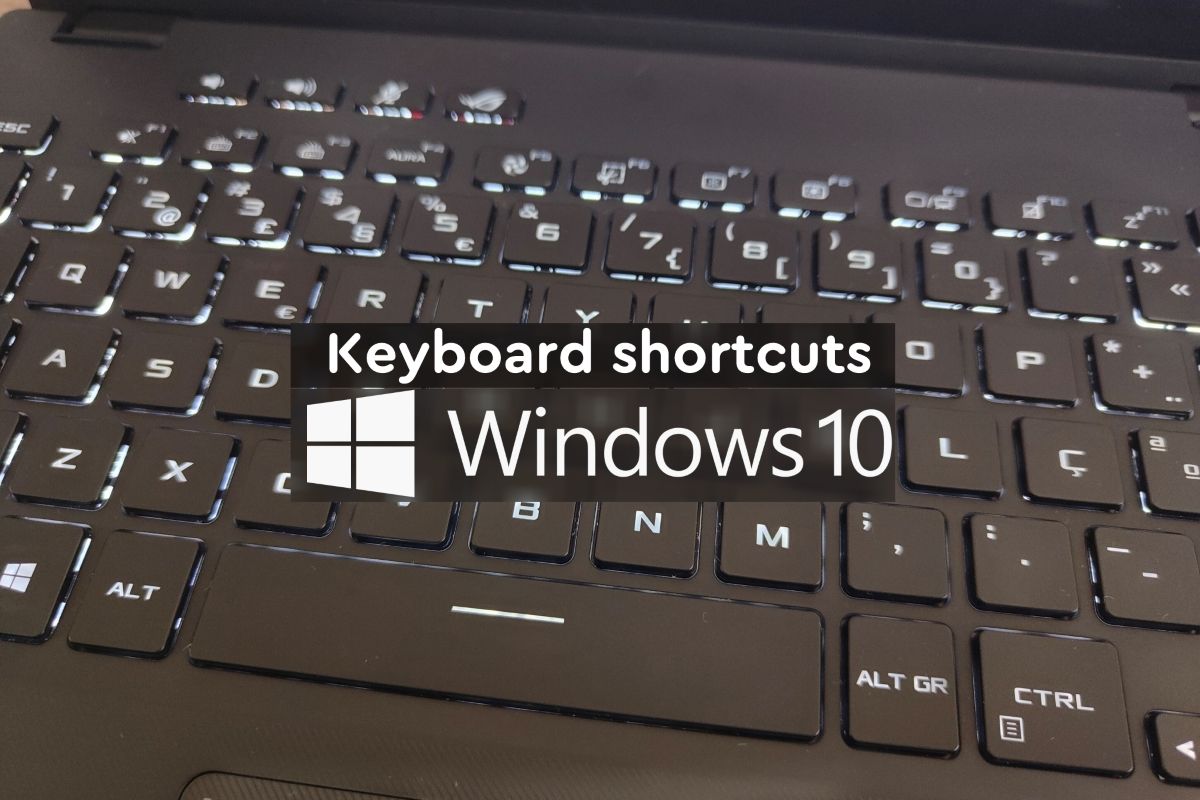
Pernah merasa pekerjaan di komputer terasa lambat? Atau sering bolak-balik klik mouse untuk hal yang sama? Nah, bisa jadi kamu belum memanfaatkan shortcut keyboard Windows dengan maksimal.
Padahal, dengan menekan kombinasi tombol tertentu, kamu bisa menghemat waktu, mempercepat alur kerja, dan tentu saja terlihat lebih “pro” di depan teman atau rekan kerja. Artikel ini akan membahas 10 shortcut keyboard Windows yang wajib diketahui — dari yang umum sampai yang sering terlupakan!
Baca Juga : Inspirasi Ruang Kerja Nyaman di Rumah
Kenapa Shortcut Keyboard Penting?
Sebelum masuk ke daftarnya, kamu perlu tahu dulu kenapa shortcut itu penting banget:
- Hemat waktu: Lebih cepat daripada klik menu satu per satu.
- Lebih efisien: Tangan tetap di keyboard, nggak perlu pindah ke mouse.
- Terlihat profesional: Serius deh, shortcut bikin kamu kelihatan jago komputer!
- Membantu saat mouse error atau touchpad rusak.
1. Ctrl + C dan Ctrl + V – Salin dan Tempel
Dua shortcut paling basic tapi paling sering dipakai.
- Ctrl + C untuk menyalin (copy)
- Ctrl + V untuk menempelkan (paste)
Pakai ini untuk teks, gambar, atau file apa pun. Hemat waktu dibanding klik kanan.
2. Ctrl + Z dan Ctrl + Y – Batal dan Ulangi
Salah ketik atau salah hapus file? Tenang.
- Ctrl + Z = Undo (membatalkan tindakan terakhir)
- Ctrl + Y = Redo (mengulang tindakan yang baru saja dibatalkan)
Sangat berguna saat mengetik dokumen atau edit gambar.
3. Alt + Tab – Pindah Antar Jendela dengan Cepat
Kamu lagi buka banyak aplikasi? Jangan ribet klik satu-satu.
Alt + Tab memungkinkan kamu berpindah antar aplikasi terbuka dengan cepat. Tahan Alt, lalu tekan Tab untuk melihat dan pilih jendela yang ingin dibuka.
4. Windows + D – Tampilkan atau Sembunyikan Desktop
Lagi kerja dan bos datang?
Tekan Windows + D untuk langsung sembunyikan semua jendela dan tampilkan desktop. Tekan lagi untuk mengembalikannya seperti semula.
5. Ctrl + Shift + Esc – Buka Task Manager Langsung
Kalau aplikasi nge-hang atau laptop mulai lemot, shortcut ini jadi penyelamat.
Ctrl + Shift + Esc langsung membuka Task Manager tanpa perlu klik kanan taskbar atau cari manual.
6. Windows + L – Kunci Layar Secara Instan
Harus meninggalkan laptop sebentar?
Windows + L langsung mengunci layar. Aman dari tangan-tangan usil.
7. Windows + E – Buka File Explorer
Shortcut ini membuka jendela File Explorer langsung. Sangat berguna kalau kamu sering buka-buka folder atau pindah file antar direktori.
8. Windows + Arrow (←↑→↓) – Atur Posisi Jendela
Multitasking lebih enak dengan shortcut ini:
- Windows + ← atau → = Menempelkan jendela ke kiri/kanan layar
- Windows + ↑ = Memaksimalkan jendela
- Windows + ↓ = Meminimalkan jendela
Ideal buat kamu yang pakai dua aplikasi secara berdampingan.
9. Ctrl + F – Cari dengan Cepat
Lagi baca artikel panjang atau dokumen dan ingin cari kata tertentu?
Tekan Ctrl + F, lalu ketik kata yang dicari. Shortcut ini bisa dipakai di browser, PDF reader, Word, Excel, dan banyak aplikasi lainnya.
10. Ctrl + A – Pilih Semua Sekaligus
Mau salin seluruh isi dokumen atau file dalam folder?
Ctrl + A langsung memilih semua konten dalam satu klik. Praktis dan cepat.
Shortcut Tambahan yang Juga Berguna
Kalau kamu sudah terbiasa, coba juga beberapa shortcut lanjutan ini:
- Alt + F4 = Menutup jendela aktif
- Windows + R = Membuka jendela “Run”
- F2 = Ganti nama file
- Ctrl + P = Cetak dokumen
Baca Juga : Mengenal Protokol TCP/IP
Apakah Shortcut Bisa Dikustomisasi?
Beberapa aplikasi atau sistem operasi memang memungkinkan kustomisasi shortcut, tapi untuk shortcut sistem seperti yang dibahas di atas, umumnya sudah “default” dari Windows. Namun, kamu bisa menambahkan software pihak ketiga jika ingin membuat shortcut khusus.
Penulis : Emi Kurniasih.